Denne wikiHow lærer dig hvordan du kan se de nyheder, advarsler og meddelelser, du har aktiveret på din iPhone.
Første del af to:
Adgang til meddelelsescenter
-
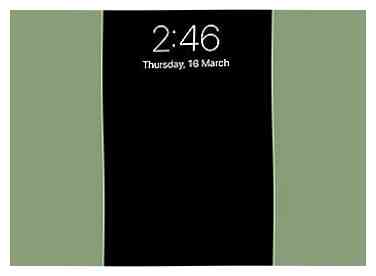 1 Tænd for skærmen. Gør det ved at trykke på knappen øverst til højre på din iPhone s sag. På ældre modeller er det øverst; På nyere modeller er det på højre side.
1 Tænd for skærmen. Gør det ved at trykke på knappen øverst til højre på din iPhone s sag. På ældre modeller er det øverst; På nyere modeller er det på højre side. - Notifikations center er tilgængelig, når din skærm er låst, men kun meddelelser, som du har fået til at vise på låseskærmen, vises.
-
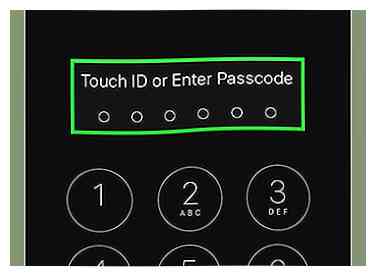 2 Lås op din telefon. Indtast din adgangskode eller tryk på din finger på Home-knappen for Touch ID.
2 Lås op din telefon. Indtast din adgangskode eller tryk på din finger på Home-knappen for Touch ID. -
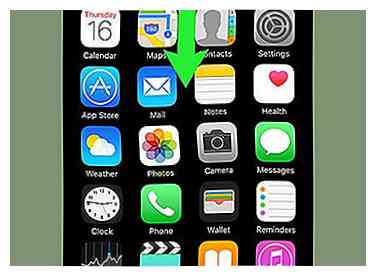 3 Stryg ned fra toppen af skærmen. Start øverst på skærmen og skru nedad. Dette åbner Notifikations center.
3 Stryg ned fra toppen af skærmen. Start øverst på skærmen og skru nedad. Dette åbner Notifikations center. -
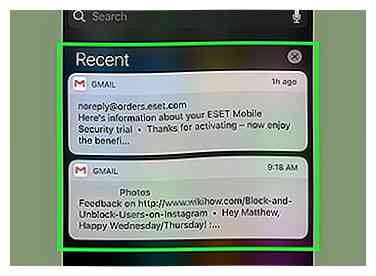 4 Se underretninger fra den sidste uge. Listen over recents indeholder meddelelser fra apps, som du har lov til at sende dig underretninger om. Elementer som nyhedsvarsler, meddelelser om sociale medier og meddelelsesvarsler kan medtages i dette afsnit.
4 Se underretninger fra den sidste uge. Listen over recents indeholder meddelelser fra apps, som du har lov til at sende dig underretninger om. Elementer som nyhedsvarsler, meddelelser om sociale medier og meddelelsesvarsler kan medtages i dette afsnit. - Du skal måske rulle ned for at se alle dine meddelelser.
- Stryg til venstre på en individuel besked, og tryk på Klar at fjerne det fra recents.
-
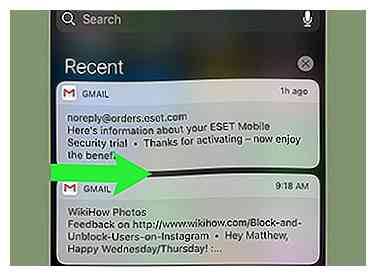 5 Stryg højre på skærmen "Recents". Dette viser skærmen "I dag", som viser alle de meddelelser, der er relevante i dag, som kalenderartikler, påmindelser og dagens nyhedsalarm.
5 Stryg højre på skærmen "Recents". Dette viser skærmen "I dag", som viser alle de meddelelser, der er relevante i dag, som kalenderartikler, påmindelser og dagens nyhedsalarm. - Stryg til venstre for at vende tilbage til recents.
- Tryk på knappen Hjem for at lukke Notifikations center.
Del to af to:
Tilføjelse af apps til meddelelsescentret
-
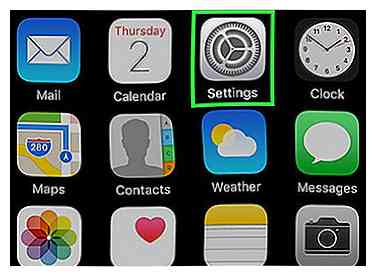 1 Åbn din iPhones indstillinger. Det er en grå app på startskærmen, der indeholder gear (⚙️).
1 Åbn din iPhones indstillinger. Det er en grå app på startskærmen, der indeholder gear (⚙️). -
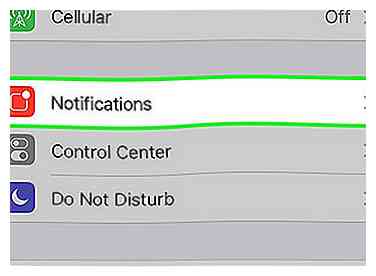 2 Tap underretninger. Det er nær toppen af menuen ved siden af et rødt ikon med en hvid firkant. En liste over alle apps, der kan sende meddelelser, vises i alfabetisk rækkefølge.
2 Tap underretninger. Det er nær toppen af menuen ved siden af et rødt ikon med en hvid firkant. En liste over alle apps, der kan sende meddelelser, vises i alfabetisk rækkefølge. -
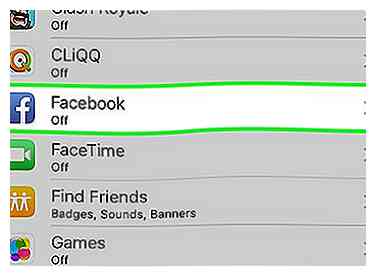 3 Tryk let på en app. Vælg en app, hvorfra du gerne vil modtage underretninger.
3 Tryk let på en app. Vælg en app, hvorfra du gerne vil modtage underretninger. -
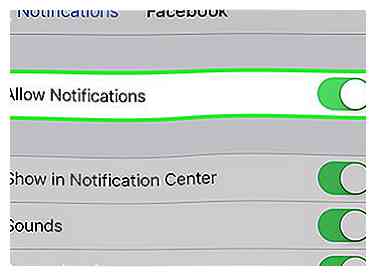 4 Skub knappen ved siden af "Tillad beskeder" til "Til" -positionen. Det er øverst på skærmen og bliver grøn. Dette gør det muligt for appen at sende dig underretninger.
4 Skub knappen ved siden af "Tillad beskeder" til "Til" -positionen. Det er øverst på skærmen og bliver grøn. Dette gør det muligt for appen at sende dig underretninger. -
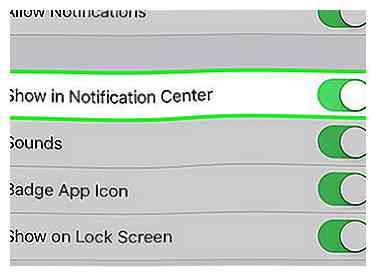 5 Skub knappen ved siden af "Vis i meddelelsescenter" til "Til" -positionen. Nu vises advarsler fra appen i Notifikations center.
5 Skub knappen ved siden af "Vis i meddelelsescenter" til "Til" -positionen. Nu vises advarsler fra appen i Notifikations center. - Aktiver Lyde at høre lydalarmer, når du modtager indhold.
- Aktiver Bad App-ikon hvis du vil se en rød cirkel, der indeholder antallet af usete advarsler i øverste højre hjørne af appikonet.
- Aktiver Vis på Låseskærm for at vise advarsler på skærmen, når din enhed er låst.
-
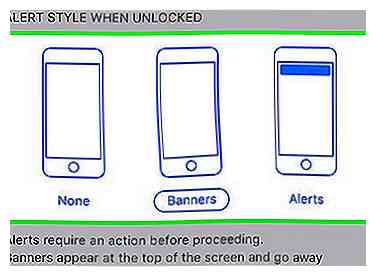 6 Tryk på en advarselsstil. Dette giver dig mulighed for at vælge den type alarm, du ser, når din enhed er låst op.
6 Tryk på en advarselsstil. Dette giver dig mulighed for at vælge den type alarm, du ser, når din enhed er låst op. - Tap Ingen for ingen visuelle meddelelser.
- Tap Bannere til meddelelser, der vises kort øverst på skærmen og derefter gå væk.
- Tap Advarsler til meddelelser, som du skal rydde manuelt fra toppen af skærmen.
- Nu får du beskeder fra appen i din Notifikations center.
Facebook
Twitter
Google+
 Minotauromaquia
Minotauromaquia
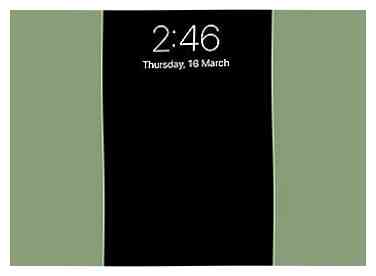 1 Tænd for skærmen. Gør det ved at trykke på knappen øverst til højre på din iPhone s sag. På ældre modeller er det øverst; På nyere modeller er det på højre side.
1 Tænd for skærmen. Gør det ved at trykke på knappen øverst til højre på din iPhone s sag. På ældre modeller er det øverst; På nyere modeller er det på højre side. 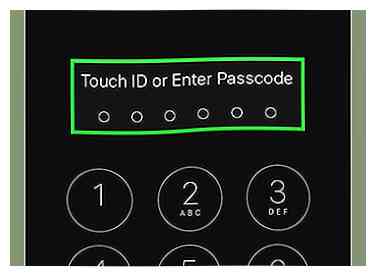 2 Lås op din telefon. Indtast din adgangskode eller tryk på din finger på Home-knappen for Touch ID.
2 Lås op din telefon. Indtast din adgangskode eller tryk på din finger på Home-knappen for Touch ID. 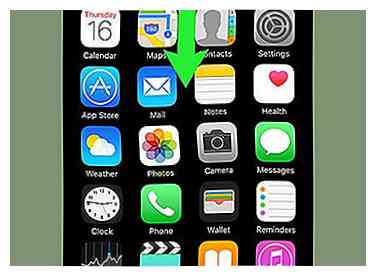 3 Stryg ned fra toppen af skærmen. Start øverst på skærmen og skru nedad. Dette åbner Notifikations center.
3 Stryg ned fra toppen af skærmen. Start øverst på skærmen og skru nedad. Dette åbner Notifikations center. 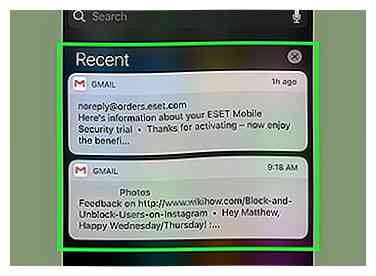 4 Se underretninger fra den sidste uge. Listen over recents indeholder meddelelser fra apps, som du har lov til at sende dig underretninger om. Elementer som nyhedsvarsler, meddelelser om sociale medier og meddelelsesvarsler kan medtages i dette afsnit.
4 Se underretninger fra den sidste uge. Listen over recents indeholder meddelelser fra apps, som du har lov til at sende dig underretninger om. Elementer som nyhedsvarsler, meddelelser om sociale medier og meddelelsesvarsler kan medtages i dette afsnit. 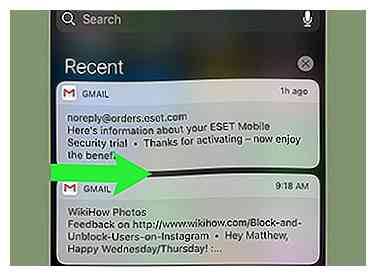 5 Stryg højre på skærmen "Recents". Dette viser skærmen "I dag", som viser alle de meddelelser, der er relevante i dag, som kalenderartikler, påmindelser og dagens nyhedsalarm.
5 Stryg højre på skærmen "Recents". Dette viser skærmen "I dag", som viser alle de meddelelser, der er relevante i dag, som kalenderartikler, påmindelser og dagens nyhedsalarm. 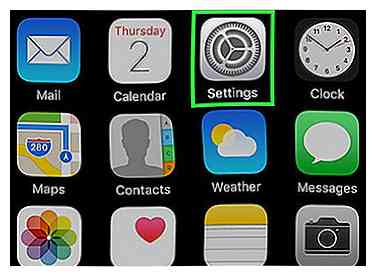 1 Åbn din iPhones indstillinger. Det er en grå app på startskærmen, der indeholder gear (⚙️).
1 Åbn din iPhones indstillinger. Det er en grå app på startskærmen, der indeholder gear (⚙️). 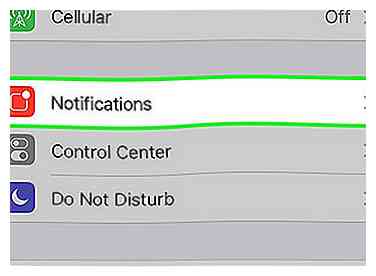 2 Tap
2 Tap 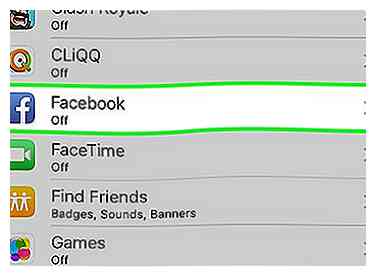 3 Tryk let på en app. Vælg en app, hvorfra du gerne vil modtage underretninger.
3 Tryk let på en app. Vælg en app, hvorfra du gerne vil modtage underretninger. 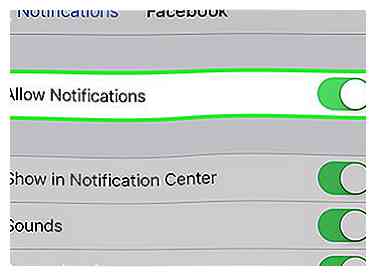 4 Skub knappen ved siden af "Tillad beskeder" til "Til" -positionen. Det er øverst på skærmen og bliver grøn. Dette gør det muligt for appen at sende dig underretninger.
4 Skub knappen ved siden af "Tillad beskeder" til "Til" -positionen. Det er øverst på skærmen og bliver grøn. Dette gør det muligt for appen at sende dig underretninger. 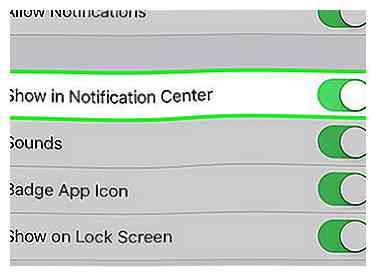 5 Skub knappen ved siden af "Vis i meddelelsescenter" til "Til" -positionen. Nu vises advarsler fra appen i Notifikations center.
5 Skub knappen ved siden af "Vis i meddelelsescenter" til "Til" -positionen. Nu vises advarsler fra appen i Notifikations center. 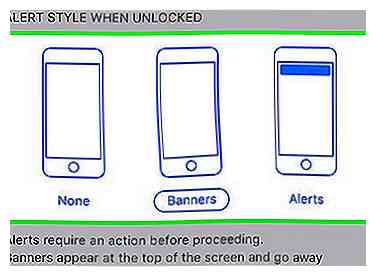 6 Tryk på en advarselsstil. Dette giver dig mulighed for at vælge den type alarm, du ser, når din enhed er låst op.
6 Tryk på en advarselsstil. Dette giver dig mulighed for at vælge den type alarm, du ser, når din enhed er låst op.